Odporúčame vypnúť možnosti Zástupných symbolov obrázkov
- Niekedy môžete zistiť, že obrázky sa nezobrazujú v dokumentoch programu Word v aplikácii Microsoft Word.
- Toto je často spúšťané nesprávnou konfiguráciou dôležitých nastavení alebo v zriedkavých situáciách môže byť znakom základného problému s grafikou.
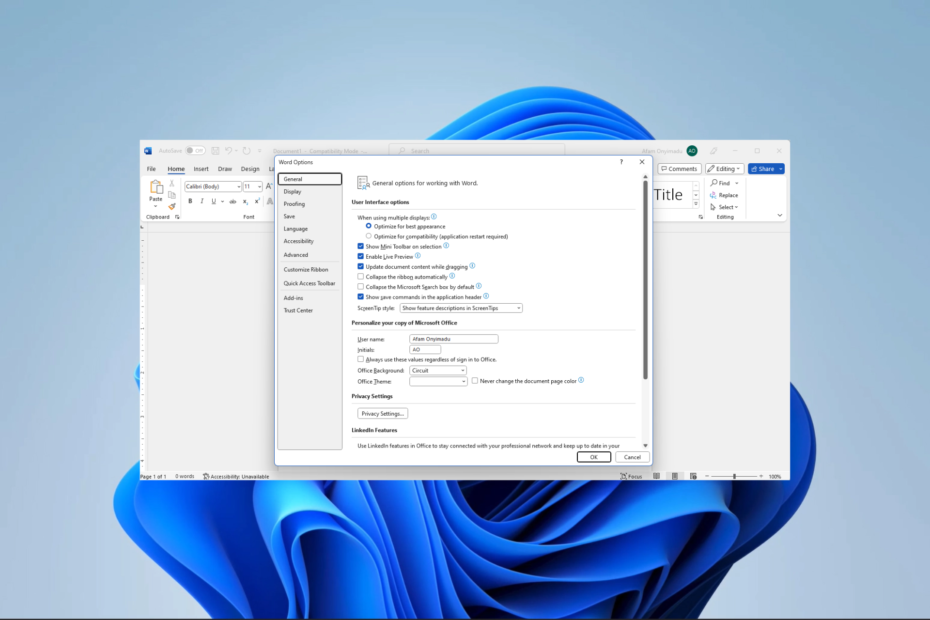
XNAINŠTALUJTE KLIKNUTÍM NA STIAHNUŤ SÚBOR
- Stiahnite si Fortect a nainštalujte ho na vašom PC.
- Spustite proces skenovania nástroja hľadať poškodené súbory, ktoré sú zdrojom vášho problému.
- Kliknite pravým tlačidlom myši na Spustite opravu aby nástroj mohol spustiť opravný algoritmus.
- Fortect bol stiahnutý používateľom 0 čitateľov tento mesiac.
MS Word je jedným z najpopulárnejších nástrojov na spracovanie textu. Dokáže viac než len akceptovať zadané slová a je užitočný pre dokumenty vrátane niekoľkých obrázkov. Žiaľ, niektorí čitatelia sa sťažovali, že Microsoft Word nezobrazuje obrázky.
Prevedieme vás niekoľkými riešeniami. Môžete však zvážiť použitie iných alternatívy spracovania textu.
Prečo Microsoft Word nezobrazuje obrázky?
Primárne príčiny sú niektoré z nasledujúcich:
- Obrázky nie sú správne vložené alebo prepojené.
- Vaše obrázky môžu byť v nepodporovanom formáte.
- Vyskytol sa problém s vašou kópiou programu Word.
- Dôležité nastavenia obrazu sú nesprávne nakonfigurované.
- Zobrazený dokument je v zobrazení Prehľad alebo Koncept.
- Vyskytol sa problém s grafickou kartou vášho počítača.
Môžete zvážiť aktualizáciu ovládača grafiky. V súvisiacej príručke vám ukážeme, ako na to aktualizovať ovládače v systéme Windows 11.
Čo mám robiť, ak Microsoft Word nezobrazuje obrázky?
Skôr než sa pustíte do riešení, vyskúšajte tieto riešenia:
- Aktualizujte ovládač grafickej karty.
- Vymažte obrázok a skúste si ho prečítať.
Ak problém pretrváva, pokračujte opravami nižšie.
1. Povoliť Zobraziť kresby a textové polia na obrazovke
- Kliknite na Súbor v ľavom hornom rohu.

- Vyberte možnosti menu v ľavom dolnom paneli.

- Na ľavej table kliknite na Pokročilé, pod Zobraziť obsah dokumentu zaškrtnite menu Zobraziť kresby a textové polia na obrazovkea potom kliknite OK.
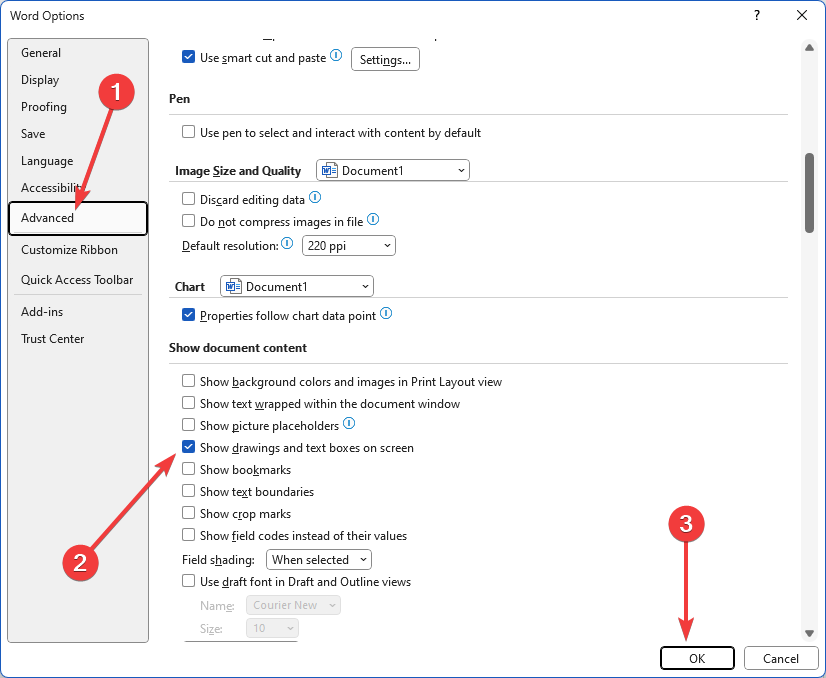
2. Povoliť tlač kresieb vytvorených v programe Word
- Kliknite na Súbor v ľavom hornom rohu.

- Vyberte možnosti menu v ľavom dolnom paneli.

- Kliknite na Displej možnosť, pod Možnosti tlače oddiel, kliešť Vytlačte kresby vytvorené v programe Word, potom stlačte OK.
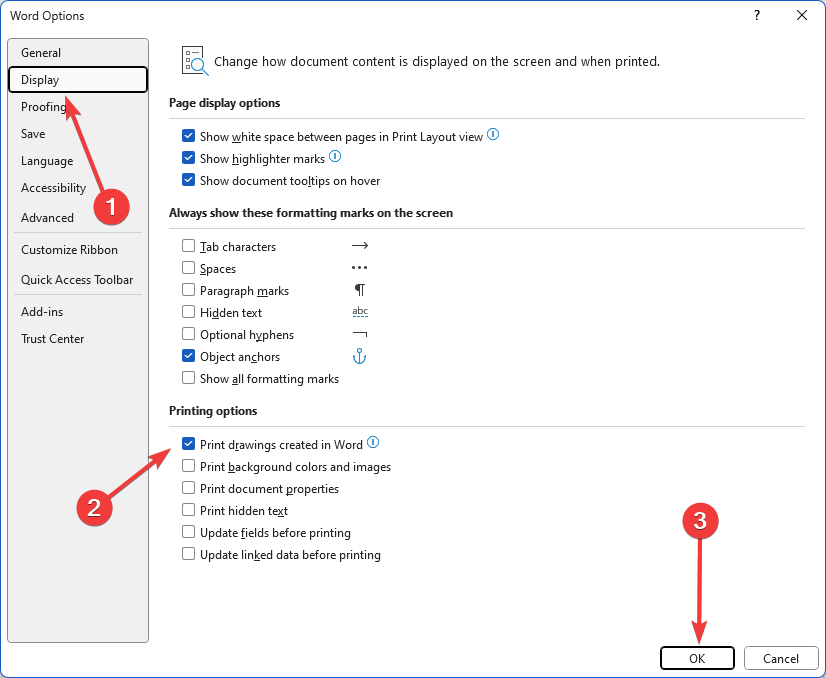
- Nakoniec skontrolujte, či je problém s nezobrazovaním obrázkov v programe Microsoft Word vyriešený.
- Záložka nie je definovaná chyba v programe Microsoft Word [Oprava]
- Plánovač úloh systému Windows zlyhal pri spustení akcie
- Ako ľahko opravím Paramount Error Code 3005?
3. Povoliť Použiť kvalitu konceptu
- Kliknite na Súbor v ľavom hornom rohu.

- Vyberte možnosti menu v ľavom dolnom paneli.

- Na ľavej table kliknite na Pokročilé; pod Tlačiť menu, zrušte označenie Použite kvalitu konceptua potom kliknite OK.
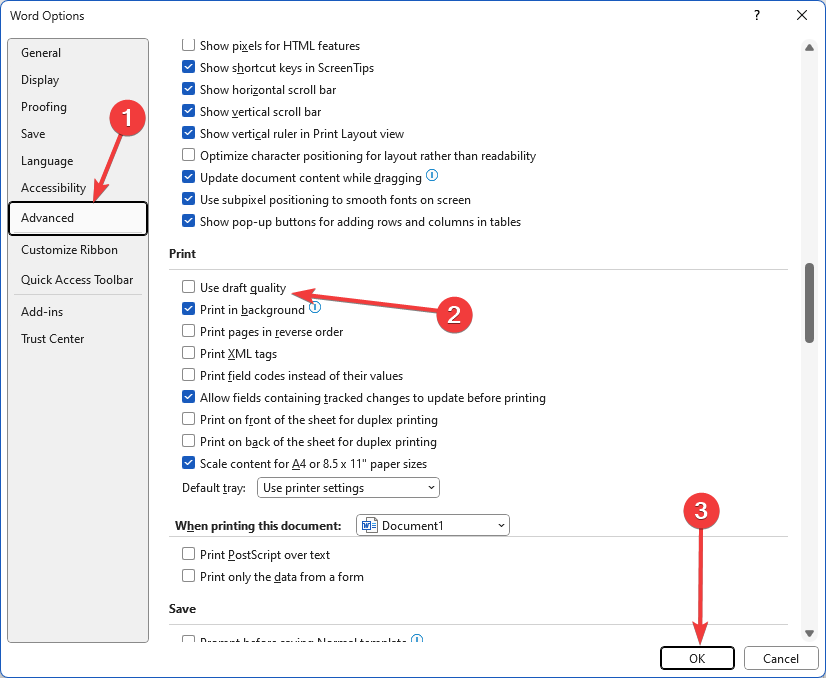
4. Zakázať možnosti zástupných symbolov obrázkov
Možnosť Zástupné symboly obrázkov ovplyvňuje obrázky a objekty iba pri použití možnosti V súlade s textom vo všetkých zobrazeniach okrem čítania na celú obrazovku.
- Kliknite na Súbor v ľavom hornom rohu.

- Vyberte možnosti menu v ľavom dolnom paneli.

- Na ľavej table kliknite na Pokročilé; pod Zobraziť obsah dokumentu menu, zrušte označenie Zobraziť zástupné symboly obrázkova potom kliknite OK.
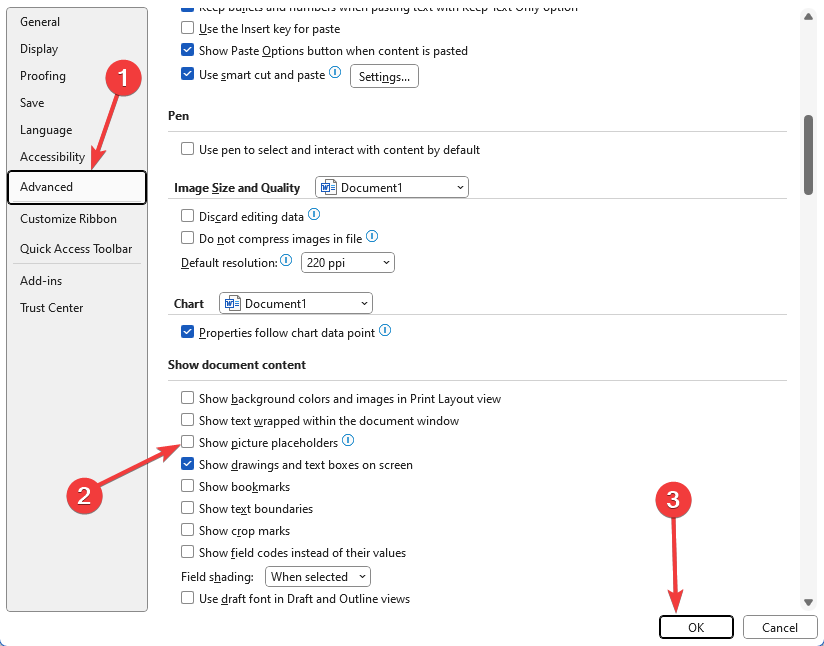
- Nakoniec skontrolujte, či je problém, keď Microsoft Word nezobrazuje obrázky, vyriešený.
Ak problém pretrváva, možno máte problém s hardvérom a možno budete musieť vymeniť grafickú kartu. Niektorí používatelia môžu chcieť vyskúšať umožňujúci hardvérovú akceleráciu. To je však beh na dlhú trať.
Sme však optimistickí, že ak ste sa dočítali až sem, mali by ste úspešne opraviť chybu zobrazovania obrázkov v programe Microsoft Word.
Kontaktujte nás v sekcii komentárov a povedzte nám, aké riešenia pre vás fungovali.
Stále máte problémy?
SPONZOROVANÉ
Ak vyššie uvedené návrhy nevyriešili váš problém, váš počítač môže mať vážnejšie problémy so systémom Windows. Odporúčame zvoliť riešenie typu všetko v jednom, napr Fortect efektívne riešiť problémy. Po inštalácii stačí kliknúť na Zobraziť a opraviť a potom stlačte Spustite opravu.


